Khóa bảo vệ trang cá nhân Facebook là gì?
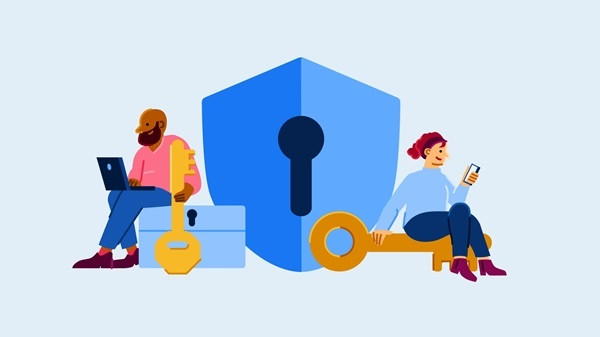
Khóa bảo vệ trang cá nhân trên Facebook là tính năng cho phép người dùng thực hiện các cài đặt để tăng cường yếu tố bảo mật tài khoản. Việc bật chế độ “Khóa bảo vệ trang cá nhân Facebook” sẽ giúp người dùng quản lý trang cá nhân tốt hơn, bảo vệ quyền riêng tư và chỉ hiển thị hình ảnh, bài viết, Story ở chế độ bạn bè.
Do đó, khóa bảo vệ trang cá nhân FB mới nhất chính là cách bảo vệ trang cá nhân trên Facebook được nhiều người tìm kiếm để tránh bị đánh mất thông tin và tài khoản.
Khóa bảo vệ trang cá nhân Facebook để làm gì?
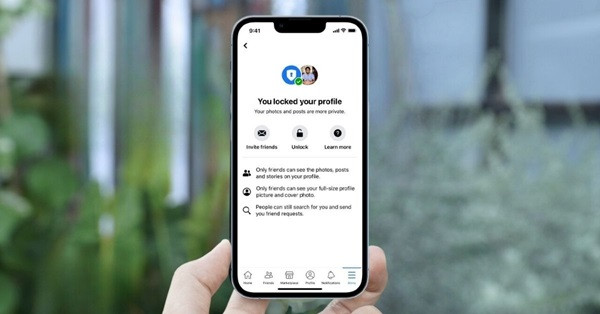
Khi ai đó bật chế độ khóa bảo vệ trang cá nhân Facebook, ngoài việc quản lý và bảo vệ quyền riêng tư hiệu quả. Khi chế độ bảo vệ trang cá nhân FB còn mang đến một số ưu điểm nổi bật như:
- Người lạ không thể xem nhật ký, thông tin cá nhân Profile của bạn trừ bạn bè.
- Ngăn chặn việc chụp màn hình trang cá nhân
- Chặn người lạ xem story Facebook hiệu quả.
- Người không phải bạn bè chỉ thấy Avatar và 5 thông tin chính ở mục giới thiệu.
- Bất kỳ bài viết nào trước đây chia sẻ ở chế “Công khai” sẽ tự động chuyển sang chế độ “Bạn bè” trong một lần cài đặt.
Cách khóa bảo vệ trang cá nhân trên Facebook
Để bật chế độ khóa bảo vệ trang cá nhân, người dùng có thể bật/tắt chế khóa bảo vệ trang cá nhân Facebook trên cả máy tính và điện thoại. Để thực hiện nhanh chóng, hiệu quả bạn có thể tham khảo một số thủ thuật sau:
Cách khóa bảo vệ trang cá nhân Facebook trên điện thoại
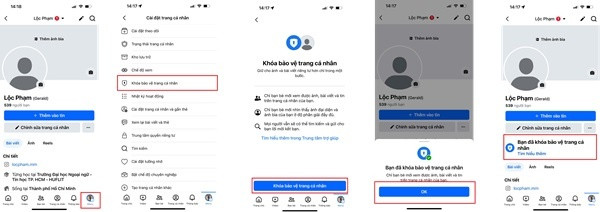
- Bước 1: Truy cập vào ứng dụng Facebook trên điện thoại
- Bước 2: Sau đó, chọn vào mục “Menu” và chọn vào “Trang cá nhân” của bạn
- Bước 3: Tại màn hình cá nhân bạn chọn tiếp vào nút có biểu tượng 3 chấm.
- Bước 4: Chọn vào tính năng “Khóa bảo vệ trang cá nhân” và độc các điều khoản trước khi tiến hành.
- Bước 5: Ấn vào nút “Khóa bảo vệ trang cá nhân”.
- Bước 6: Khi cài đặt thành công, Facebook sẽ hiển thị thông báo cho người dùng biết.
Khóa bảo vệ trang cá nhân FB trên máy tính, Laptop như thế nào?
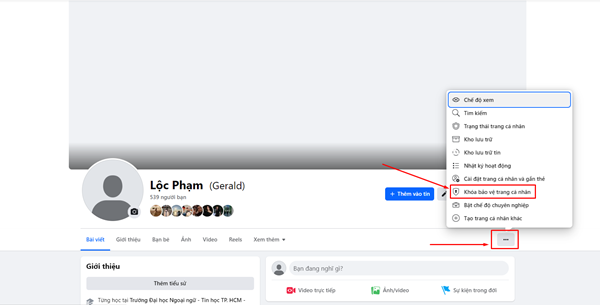
Trong một số trường hợp nếu bạn cần bật khóa bảo vệ trang cá nhân Facebook trên máy tính, Laptop bạn đọc có thể thực hiện theo các hướng dẫn sau:
- Bước 1: Truy cập Facebook trên máy tính hoặc Laptop
- Bước 2: Trên trang cá nhân, bạn chọn vào "biểu tượng 3 chấm".
- Bước 3: Chọn mục "Khóa bảo vệ trang cá nhân".
- Bước 4: Cuối cùng chọn vào nút "OK" để hoàn thành cách khóa bảo vệ trang cá nhân Facebook.
Mở khóa bảo vệ trang cá nhân trên FB như thế nào?
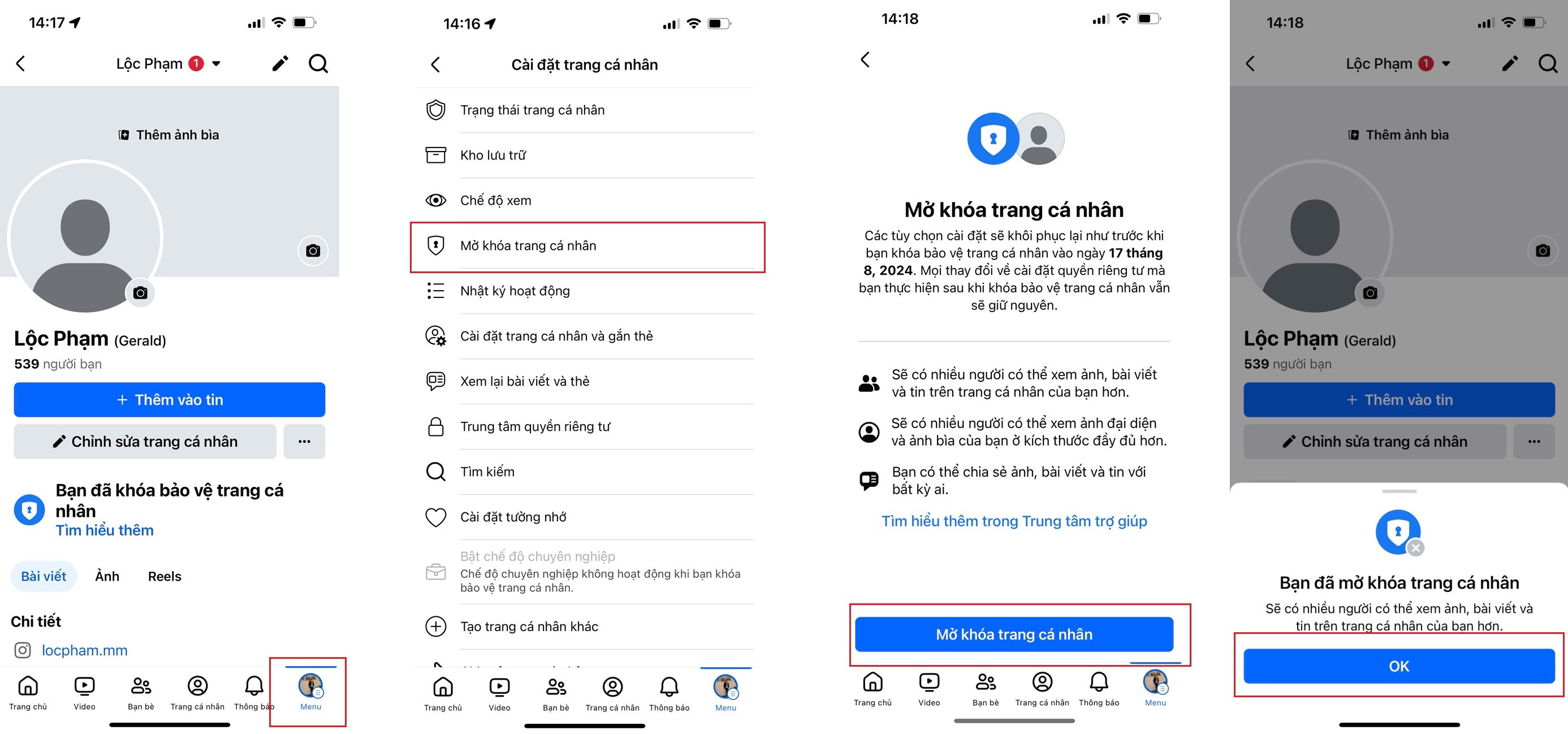
Để mở khóa tính năng "Khóa bảo vệ trang cá nhân Facebook" bạn đọc có thể theo dõi và thực hiện theo các bước cơ bản sau: Trên "Trang cá nhân" chọn vào biểu tượng "3 chấm" > Ấn vào mục "Mở khóa trang cá nhân" > Chọn tiếp vào nút có biểu tượng "Mở khóa".
Một số cách khác để quản lý quyền riêng tư bảo vệ Facebook
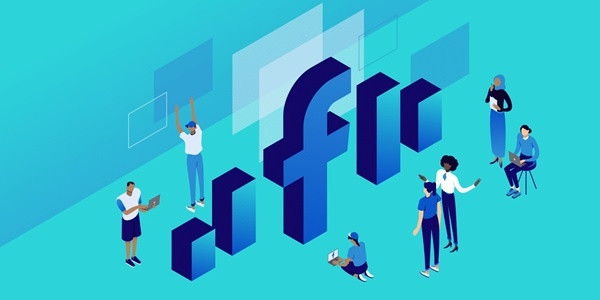
Trong một số trường hợp nếu người dùng không có nhu cầu sử dụng tính năng khóa bảo vệ trang cá nhân Facebook thì có thể tham khảo một số cách quản lý quyền riêng tư bảo vệ Facebook như:
- Sử dụng tính năng kiểm tra quyền riêng tư.
- Thay đổi cài đặt quyền riêng tư của bài viết, Story mà bạn muốn chia sẻ
- Bật chế độ tùy chọn xem lại trang cá nhân và tùy chọn xem lại thẻ Tag.
- Bật tính năng bảo vệ ảnh đại diện.
- Kiểm soát tốt những người có thể gửi lời mời kết bạn và theo dõi bạn.
- Tắt chế độ tìm kiếm bằng Email hoặc số điện thoại di động của bạn.












